ਤੁਰੰਤ ਪਹੁੰਚ
ਜੇਕਰ ਤੁਹਾਡੇ ਕੋਲ MacOS Ventura ਅਤੇ ਬਾਅਦ ਵਿੱਚ ਚੱਲ ਰਿਹਾ Mac ਹੈ, ਤਾਂ ਤੁਸੀਂ ਫੈਮਿਲੀ ਸ਼ੇਅਰਿੰਗ ਸੈਟਿੰਗਾਂ ਨੂੰ ਬਹੁਤ ਤੇਜ਼ ਅਤੇ ਅਸਾਨੀ ਨਾਲ ਐਕਸੈਸ ਕਰ ਸਕਦੇ ਹੋ। ਤੁਹਾਡੀ ਮੈਕ ਸਕ੍ਰੀਨ ਦੇ ਉੱਪਰਲੇ ਖੱਬੇ ਕੋਨੇ ਵਿੱਚ, ਬਸ 'ਤੇ ਕਲਿੱਕ ਕਰੋ ਮੀਨੂ -> ਸਿਸਟਮ ਸੈਟਿੰਗਾਂ, ਅਤੇ ਫਿਰ 'ਤੇ ਪਰਿਵਾਰ.
ਟਿਕਾਣਾ ਸਾਂਝਾਕਰਨ
ਪਰਿਵਾਰਕ ਮੈਂਬਰ ਫੈਮਲੀ ਸ਼ੇਅਰਿੰਗ ਦੇ ਹਿੱਸੇ ਦੇ ਨਾਲ-ਨਾਲ ਉਨ੍ਹਾਂ ਦੀਆਂ ਡਿਵਾਈਸਾਂ ਦੀ ਸਥਿਤੀ ਦੇ ਰੂਪ ਵਿੱਚ ਇੱਕ ਦੂਜੇ ਨਾਲ ਆਪਣਾ ਟਿਕਾਣਾ ਸਾਂਝਾ ਕਰ ਸਕਦੇ ਹਨ। ਜੇਕਰ ਤੁਸੀਂ ਕਿਸੇ ਵੀ ਤਰੀਕੇ ਨਾਲ ਆਪਣੇ ਮੈਕ 'ਤੇ ਫੈਮਿਲੀ ਸ਼ੇਅਰਿੰਗ ਵਿੱਚ ਟਿਕਾਣਾ ਸਾਂਝਾਕਰਨ ਨੂੰ ਕਿਰਿਆਸ਼ੀਲ ਜਾਂ ਸੋਧਣਾ ਚਾਹੁੰਦੇ ਹੋ, ਤਾਂ ਉੱਪਰ ਖੱਬੇ ਪਾਸੇ ਕਲਿੱਕ ਕਰੋ। ਮੀਨੂ -> ਸਿਸਟਮ ਸੈਟਿੰਗਾਂ, ਫਿਰ ਪੈਨਲ ਵਿੱਚ ਚੁਣੋ ਪਰਿਵਾਰ, ਅਤੇ 'ਤੇ ਕਲਿੱਕ ਕਰੋ ਟਿਕਾਣਾ ਸਾਂਝਾਕਰਨ.
ਬੱਚੇ ਦਾ ਖਾਤਾ ਬਣਾਉਣਾ
ਫੈਮਿਲੀ ਸ਼ੇਅਰਿੰਗ ਦੇ ਅੰਦਰ ਬੱਚੇ ਦਾ ਖਾਤਾ ਸੈਟ ਅਪ ਕਰਨ ਦੇ ਬਹੁਤ ਸਾਰੇ ਫਾਇਦੇ ਹਨ, ਮੁੱਖ ਤੌਰ 'ਤੇ ਬੱਚੇ ਦੀ ਸੁਰੱਖਿਆ ਅਤੇ ਗੋਪਨੀਯਤਾ ਦੀ ਸੁਰੱਖਿਆ ਨੂੰ ਵਧਾਉਣਾ। ਜੇਕਰ ਤੁਸੀਂ ਆਪਣੇ ਮੈਕ 'ਤੇ ਇੱਕ ਚਾਈਲਡ ਖਾਤਾ ਸੈਟ ਅਪ ਕਰਨਾ ਚਾਹੁੰਦੇ ਹੋ, ਤਾਂ ਉੱਪਰ ਖੱਬੇ ਕੋਨੇ ਵਿੱਚ ਮੀਨੂ -> ਸਿਸਟਮ ਸੈਟਿੰਗਾਂ -> ਪਰਿਵਾਰ 'ਤੇ ਕਲਿੱਕ ਕਰੋ। ਸੱਜੇ ਪਾਸੇ, ਮੈਂਬਰ ਸ਼ਾਮਲ ਕਰੋ -> ਚਾਈਲਡ ਖਾਤਾ ਬਣਾਓ 'ਤੇ ਕਲਿੱਕ ਕਰੋ ਅਤੇ ਆਨ-ਸਕ੍ਰੀਨ ਨਿਰਦੇਸ਼ਾਂ ਦੀ ਪਾਲਣਾ ਕਰੋ।
ਪਰਿਵਾਰ ਦੇ ਮੈਂਬਰਾਂ ਦਾ ਪ੍ਰਬੰਧਨ ਕਰੋ
macOS ਤੁਹਾਨੂੰ ਤੁਹਾਡੇ ਸਾਰੇ ਪਰਿਵਾਰਕ ਮੈਂਬਰਾਂ ਦੇ ਖਾਤਿਆਂ ਦਾ ਪ੍ਰਬੰਧਨ ਕਰਨ ਦਿੰਦਾ ਹੈ। ਬਸ ਉੱਪਰਲੇ ਖੱਬੇ ਕੋਨੇ 'ਤੇ ਕਲਿੱਕ ਕਰੋ ਮੀਨੂ -> ਸਿਸਟਮ ਸੈਟਿੰਗਾਂ -> ਪਰਿਵਾਰ. ਇੱਕ ਵਾਰ ਜਦੋਂ ਤੁਸੀਂ ਪਰਿਵਾਰਕ ਮੈਂਬਰਾਂ ਦੀ ਸੂਚੀ ਵੇਖ ਲੈਂਦੇ ਹੋ, ਤਾਂ ਤੁਹਾਨੂੰ ਦਿੱਤੇ ਗਏ ਨਾਮ 'ਤੇ ਕਲਿੱਕ ਕਰਕੇ ਹਰੇਕ ਖਾਤੇ ਦਾ ਪ੍ਰਬੰਧਨ ਕਰਨ ਦੀ ਲੋੜ ਹੁੰਦੀ ਹੈ।
ਸਕ੍ਰੀਨ ਸਮਾਂ ਸੀਮਾ ਨੂੰ ਵਧਾਇਆ ਜਾ ਰਿਹਾ ਹੈ
ਖਾਸ ਤੌਰ 'ਤੇ ਬੱਚੇ ਦੀ ਇੱਕ ਨਿਸ਼ਚਿਤ ਉਮਰ ਤੱਕ, ਨਿਸ਼ਚਤ ਤੌਰ 'ਤੇ ਸਕ੍ਰੀਨ ਟਾਈਮ ਫੰਕਸ਼ਨ ਦੇ ਅੰਦਰ ਸੀਮਾਵਾਂ ਨਿਰਧਾਰਤ ਕਰਨ ਦੀ ਸਲਾਹ ਦਿੱਤੀ ਜਾਂਦੀ ਹੈ। ਜੇਕਰ ਤੁਸੀਂ ਸੀਮਾ ਨੂੰ ਇੱਕ ਵਾਰ ਵਧਾਉਣਾ ਚਾਹੁੰਦੇ ਹੋ, ਤਾਂ ਤੁਸੀਂ ਅਜਿਹਾ ਕਰ ਸਕਦੇ ਹੋ, ਉਦਾਹਰਨ ਲਈ, ਤੁਹਾਡੇ ਬੱਚੇ ਦੁਆਰਾ ਸਿੱਧੇ ਭੇਜੀ ਗਈ ਸੂਚਨਾ ਦੁਆਰਾ ਜਾਂ Messages ਐਪਲੀਕੇਸ਼ਨ ਰਾਹੀਂ।
ਇਹ ਹੋ ਸਕਦਾ ਹੈ ਤੁਹਾਡੀ ਦਿਲਚਸਪੀ
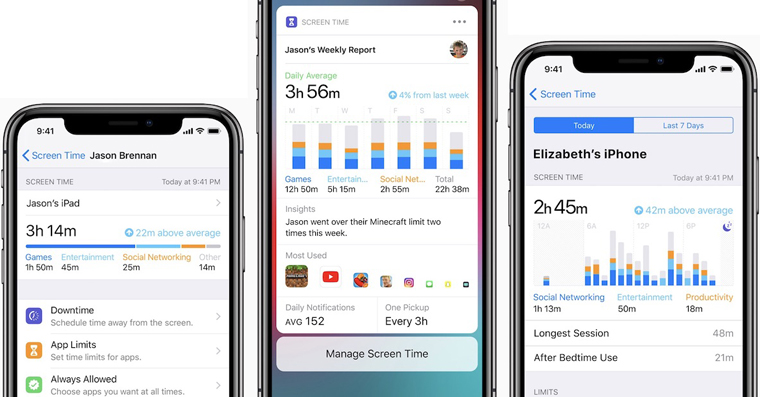














 ਐਪਲ ਦੇ ਨਾਲ ਦੁਨੀਆ ਭਰ ਵਿੱਚ ਉੱਡਣਾ
ਐਪਲ ਦੇ ਨਾਲ ਦੁਨੀਆ ਭਰ ਵਿੱਚ ਉੱਡਣਾ